Jak Podłączyć Mikrofon I Słuchawki Do Laptopa?
Podłączenie mikrofonu i słuchawek do laptopa to czynność, która wydaje się prosta, ale ma swoje niuanse, zwłaszcza w zależności od posiadanego sprzętu. W tym artykule przedstawimy krok po kroku, jak skutecznie podłączyć te urządzenia do laptopa, jakie mogą wystąpić problemy i jak je rozwiązać, aby zapewnić sobie optymalne wrażenia akustyczne.
Rodzaje mikrofonów i słuchawek
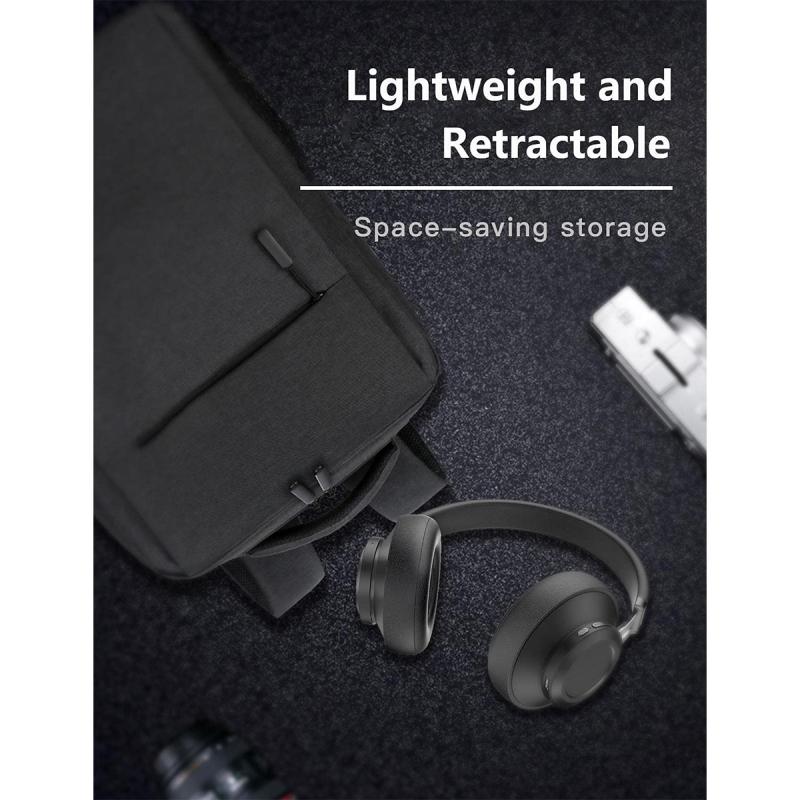
Na rynku znajduje się wiele typów mikrofonów i słuchawek. Mogą być one analogowe, czyli z wtykami, lub cyfrowe – połączenia USB. Pierwszym krokiem jest zidentyfikowanie rodzaju posiadanego sprzętu, co pomoże nam w dalszym procesie ich podłączania.
Mikrofony:
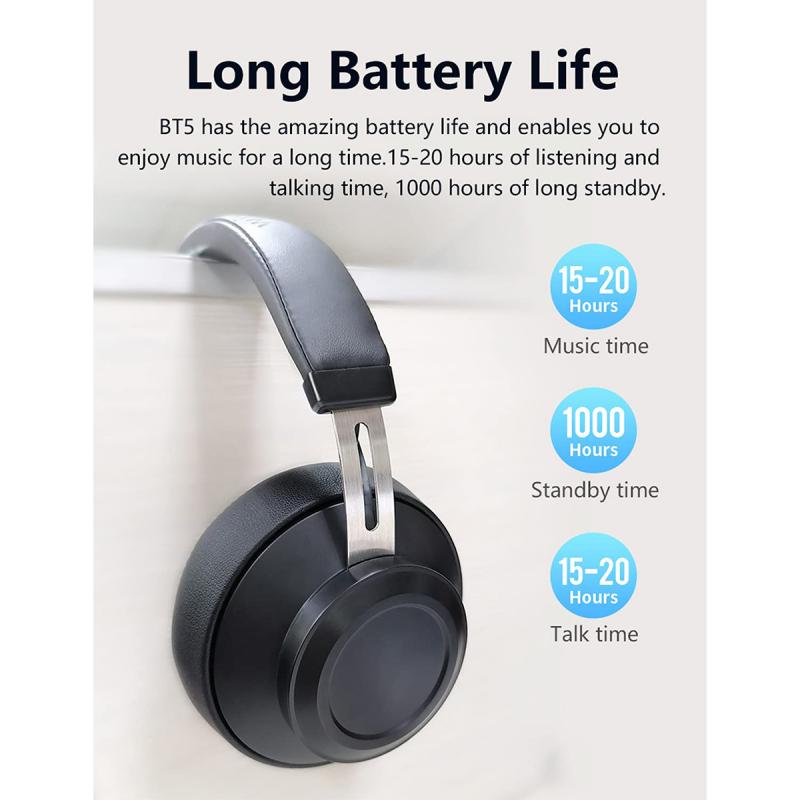
1. Mikrofony USB: Łatwe w użyciu – wystarczy podłączyć je do portu USB. System operacyjny zazwyczaj sam je wykryje.
2. Mikrofony analogowe: Zazwyczaj mają wtyki 3,5 mm. Należy je podłączyć do odpowiedniego gniazda mikrofonowego w laptopie.
Słuchawki:
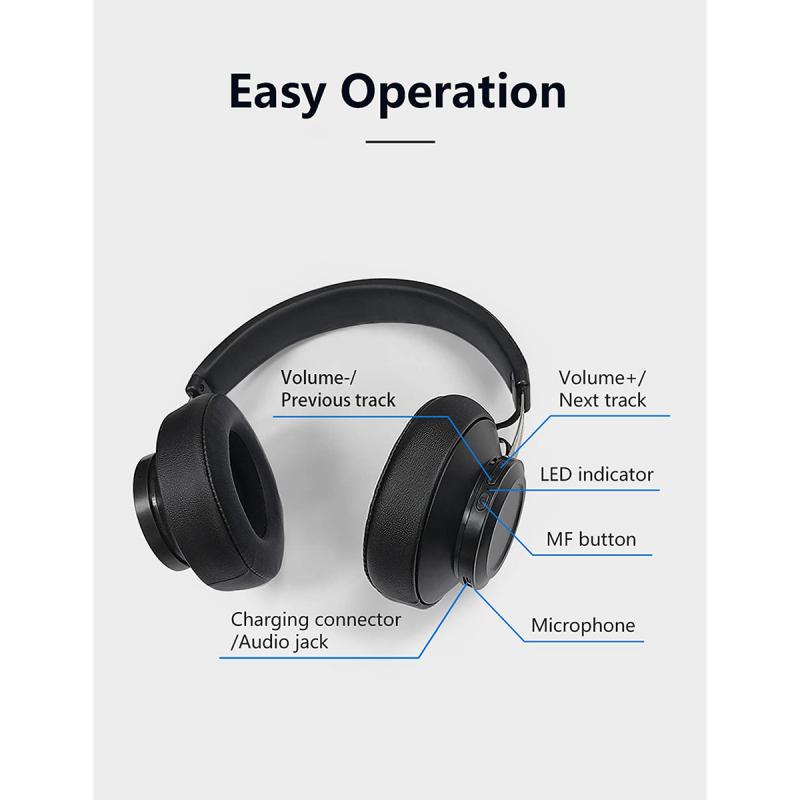
1. Słuchawki USB: Również wystarczy podłączyć je do portu USB.
2. Słuchawki analogowe: Z wtykami 3,5 mm, które mogą być podłączone do gniazda słuchawkowego w laptopie.
Krok 1: Zidentyfikowanie portów w laptopie

Pierwszym krokiem do prawidłowego podłączenia mikrofonu i słuchawek jest zidentyfikowanie portów dostępnych w laptopie. Większość nowoczesnych laptopów ma:
- Gniazdo USB: Na ogół w laptopach znajduje się kilka portów USB, w tym USB-A i USB-C.
- Gniazdo słuchawkowe 3,5 mm: Może być oznaczone ikoną słuchawek. Często łączy w sobie również gniazdo mikrofonowe, co oznacza, że mikrofon i słuchawki można podłączyć za pomocą jednego gniazda.
Krok 2: Podłączenie mikrofonu i słuchawek
Słuchawki analogowe i mikrofon analogowy
1. Znajdź gniazdo audio – w zależności od laptopa, mogą być osobne gniazda dla mikrofonu i słuchawek lub gniazdo wspólne.
2. Podłącz słuchawki – wtyczka słuchawek powinna trafić do gniazda oznaczonego ikoną słuchawek.
3. Podłącz mikrofon – wtyczkę mikrofonu podłącz do gniazda mikrofonowego (jeśli jest osobne) lub tego samego gniazda, co słuchawki.
Słuchawki USB i mikrofon USB
1. Podłącz słuchawki USB – wepnij je w wolne gniazdo USB w laptopie.
2. Podłącz mikrofon USB – podobnie jak słuchawki, wpinamy mikrofon w wolny port USB.
W przypadku mikrofonów i słuchawek działających na wspólnym złączu 3,5 mm warto użyć adaptera, jeśli mamy oddzielne wtyczki dla mikrofonu i słuchawek.
Krok 3: Sprawdzenie ustawień w systemie
Po podłączeniu sprzętu ważne jest, aby sprawdzić, czy system operacyjny wykrył nowe urządzenia.
Na Windows
1. Wejdź w ustawienia dźwięku – kliknij prawym przyciskiem myszy ikonę głośnika w zasobniku systemowym i wybierz „Dźwięki”.
2. Przejdź do zakładki „Nagrywanie” – sprawdź, czy mikrofon jest wykryty. Jeśli nie, upewnij się, że jest prawidłowo podłączony.
3. Przejdź do zakładki „Odtwarzanie” – sprawdź, czy słuchawki są obecne. Można je również ustawić jako domyślne urządzenie.
Na macOS
1. Otwórz Preferencje Systemowe – kliknij ikonę „Dźwięk”.
2. Sprawdź zakładkę „Wejście” – upewnij się, że mikrofon działa.
3. Przejdź do zakładki „Wyjście” – wybierz odpowiednie słuchawki jako urządzenie wyjściowe.
Krok 4: Testowanie dźwięku
Jeśli mikrofon i słuchawki są prawidłowo podłączone, warto przeprowadzić test, aby upewnić się, że wszystko działa poprawnie.
1. Testowanie mikrofonu: Możesz użyć aplikacji „Dyktafon” w Windows lub QuickTime w macOS, aby nagrać krótką wiadomość i sprawdzić jakość dźwięku.
2. Testowanie dźwięku w słuchawkach: Odtwórz jakąś muzykę lub użyj YouTube, aby sprawdzić, czy dźwięk jest odtwarzany poprawnie.
Problemy, które mogą wystąpić
Pomimo prawidłowego podłączenia mikrofonu i słuchawek, mogą pojawić się różne problemy. Oto kilka najczęstszych i ich rozwiązania:
1. Brak dźwięku w słuchawkach:
- Upewnij się, że słuchawki są prawidłowo podłączone i działają (sprawdź na innym urządzeniu).
- Sprawdź ustawienia głośności i upewnij się, że słuchawki są wybrane jako domyślne urządzenie odtwarzania.
2. Mikrofon nie działa:
- Upewnij się, że mikrofon jest prawidłowo podłączony.
- Sprawdź, czy jest wyciszony w ustawieniach dźwięku.
- Zaktualizuj sterowniki audio.
3. Słyszenie echa podczas rozmowy:
- Sprawdź ustawienia głośności mikrofonu oraz głośników. Często wystarczy obniżyć głośność odtwarzania, aby wyeliminować echo.
4. Problemy z kompatybilnością:
- Niektóre laptopy mogą mieć problemy z nowszymi modelami mikrofonów i słuchawek. W takim przypadku warto zainwestować w zewnętrzny interfejs audio lub mikrofon, który jest dobrze wspierany przez system operacyjny.
Wnioski
Podłączenie mikrofonu i słuchawek do laptopa może wydawać się prostą czynnością, ale wymaga zwrócenia uwagi na kilka istotnych szczegółów. Upewniając się, że wszystkiego dokonałeś zgodnie z powyższymi wskazówkami, możesz cieszyć się wysoką jakością dźwięku i wyeliminować wiele potencjalnych problemów.
Bez względu na to, czy korzystasz ze sprzętu do pracy, czy rozrywki, poprawne podłączenie mikrofonu i słuchawek pozwoli Ci w pełni wykorzystać możliwości swojego laptopa. Również ważne jest, aby regularnie aktualizować sterowniki i sprawdzać nowe urządzenia, które mogą poprawić jakość dźwięku.
Pamiętaj, że odpowied
































